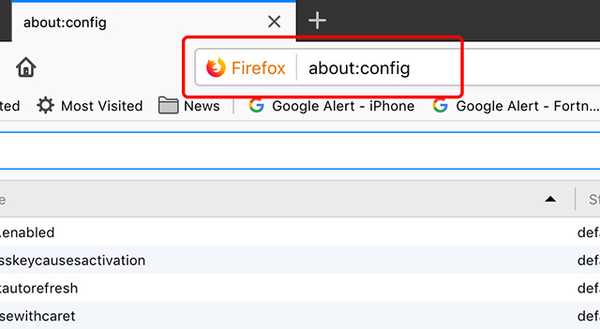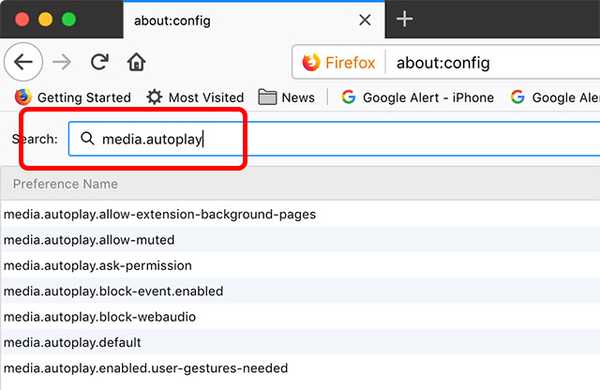Jack Hood
0
1747
56
Vzhledem k tomu, že se videa stává rozsáhlou součástí našeho prohlížení webu, není divu, že všechny sociální sítě zajistí, že vám žádná videa neunikne. I když oceňujeme nové funkce sociálních sítí zaměřené na video, určitě neoceňujeme automatické přehrávání videí. Všechna hlavní sociální média včetně Facebooku, Twitteru, YouTube a Instagramu mají nastavena videa na automatické přehrávání.
Je to nepříjemné, přinejmenším, vzhledem k tomu, že jsou chvíle, kdy procházíme jen na naší oblíbené sociální síti a najednou se video začne přehrávat. Je to ještě otravnější, když webové stránky přehrávají videa automaticky a my se pohybujeme kolem hledání, odkud vychází zvuk. Videa s automatickým přehráváním také zajišťují, že při předběžném načítání těchto videí bude nasávána naše omezená šířka pásma mobilních dat. Videa s automatickým přehráváním jsou obzvlášť obtížná, když procházíme práci, třídu nebo na místech, kde je ticho prioritou. Dobrou zprávou je, že existují způsoby, jak zastavit automatické přehrávání videí. Postupujte takto:
Jak zastavit automatické přehrávání videí na Facebooku
Facebook nativně umožňuje zakázat automatické přehrávání videí a to je opravdu oceněno. Zde je návod, jak zastavit automatické přehrávání videí na webu Facebook a jeho aplikacích pro Android a iOS.
-
Facebook Web
1. Otevřete Facebook a přihlaste se ke svému účtu. Poté přejděte na „Nastavení„.
2. V Nastavení přejděte na „Videa“A vypnout Automaticky přehrávaná videa.
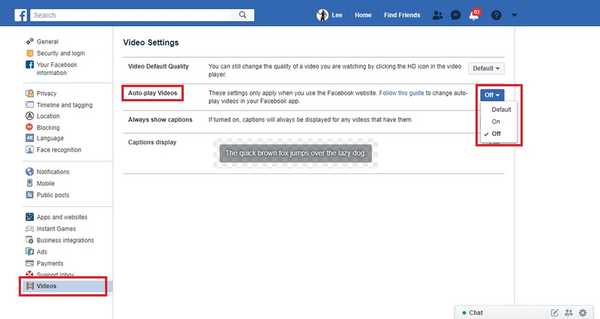
-
Aplikace pro Android na Facebooku
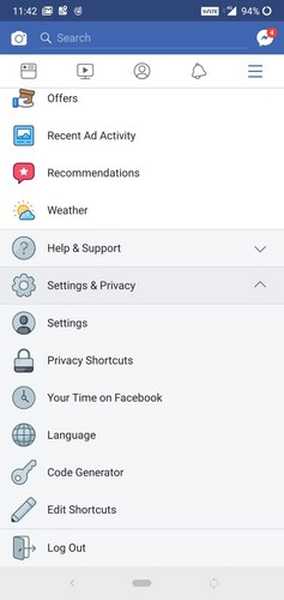 2. V „Nastavení“ sekci, přejděte dolů a klepněte na ikonu „Média a kontakty“ volba.
2. V „Nastavení“ sekci, přejděte dolů a klepněte na ikonu „Média a kontakty“ volba.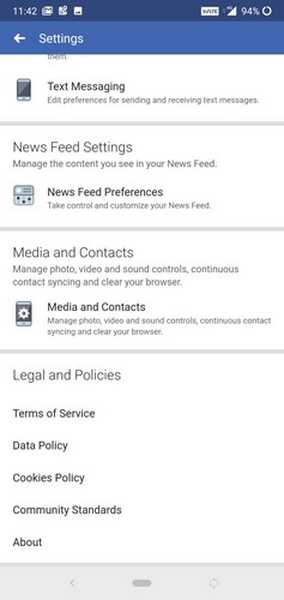 3. V „Média a kontakty“ sekce, klepněte na "Automatické přehrávání" otevřete předvolby pro automatické přehrávání videa.
3. V „Média a kontakty“ sekce, klepněte na "Automatické přehrávání" otevřete předvolby pro automatické přehrávání videa. 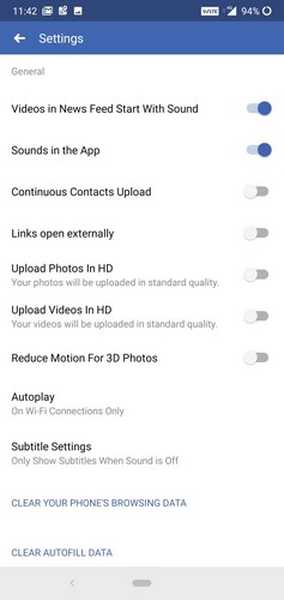 4. Na "Automatické přehrávání" stránku nastavení, vyberte „Nikdy automaticky přehrávat videa“ pro deaktivaci automatického přehrávání videí ve zdroji Facebooku.
4. Na "Automatické přehrávání" stránku nastavení, vyberte „Nikdy automaticky přehrávat videa“ pro deaktivaci automatického přehrávání videí ve zdroji Facebooku. 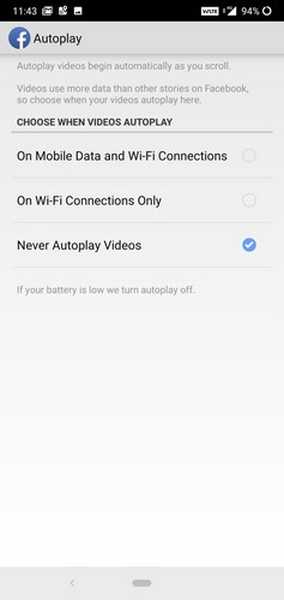
-
Aplikace pro iOS na Facebooku
 2. Přejděte dolů v „Nastavení“ a klepněte na ikonu „Videa a fotografie“ možnost pod „Média a kontakty“ záhlaví.
2. Přejděte dolů v „Nastavení“ a klepněte na ikonu „Videa a fotografie“ možnost pod „Média a kontakty“ záhlaví. 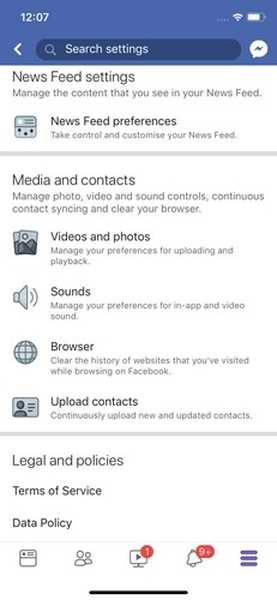 3. Na „Videa a fotografie“ na stránce nastavení klepněte na ikonu "Automatické přehrávání" volba.
3. Na „Videa a fotografie“ na stránce nastavení klepněte na ikonu "Automatické přehrávání" volba. 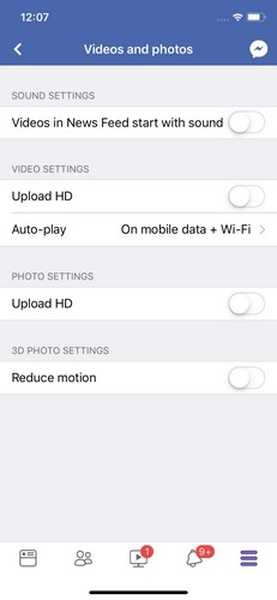 4. Klikněte na „Nikdy automaticky přehrávat videa“ na "Automatické přehrávání" stránku předvoleb pro deaktivaci automatického přehrávání videa v kanálu.
4. Klikněte na „Nikdy automaticky přehrávat videa“ na "Automatické přehrávání" stránku předvoleb pro deaktivaci automatického přehrávání videa v kanálu. 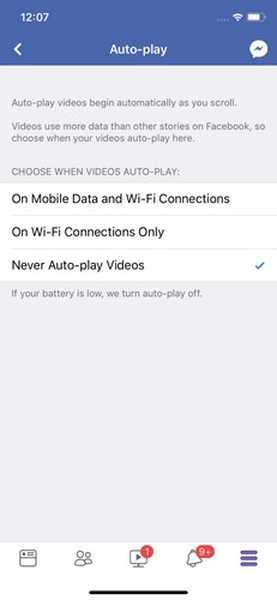
Jak zastavit automatické přehrávání videí na Instagramu
Instagram postrádá vyhrazený nástroj, který by v celém rozsahu deaktivoval automatické přehrávání videí. Pokud však chcete ukládat mobilní data, můžete aktivovat možnost Použít méně dat a zabránit tak předběžnému načtení videí ve zdroji, ale mějte na paměti, že to nezabrání automatickému přehrávání videí. Postupujte takto:
1. Otevřete aplikaci Instagram, klepněte na ikonu profilu následuje tlačítko nabídky hamburger nahoře. Nyní klepnutím na ikonu ozubeného kola otevřete „Nastavení' Jídelní lístek. Zde klepněte naVyužití mobilních dat.'
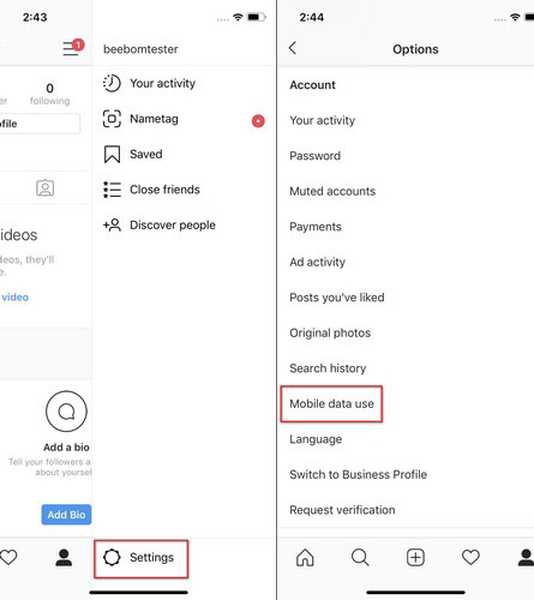
2. Na stránce „Využití mobilních dat“ klepněte na ikonu „Použít méně dat“ volba.
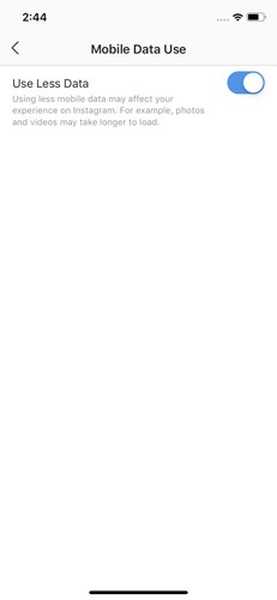
Jak zastavit automatické přehrávání videí na Twitteru
-
Twitter Web
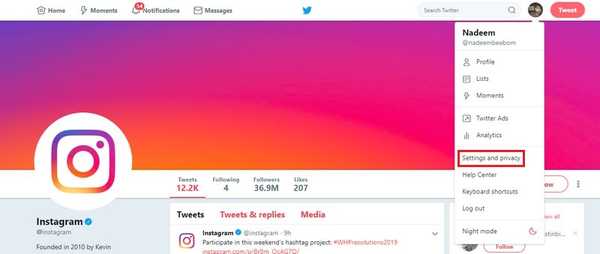 2. Na „Nastavení a soukromí“, zrušte zaškrtnutí políčka vedle „Video autoplay“ možnost pod "Obsah" záhlaví.
2. Na „Nastavení a soukromí“, zrušte zaškrtnutí políčka vedle „Video autoplay“ možnost pod "Obsah" záhlaví. 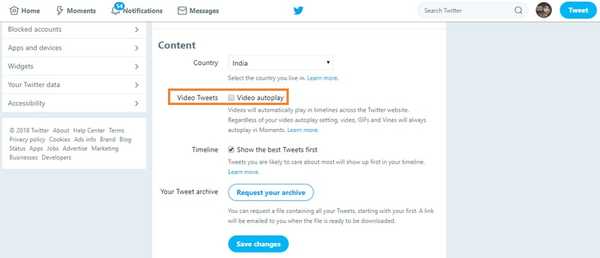
-
Twitter Android App
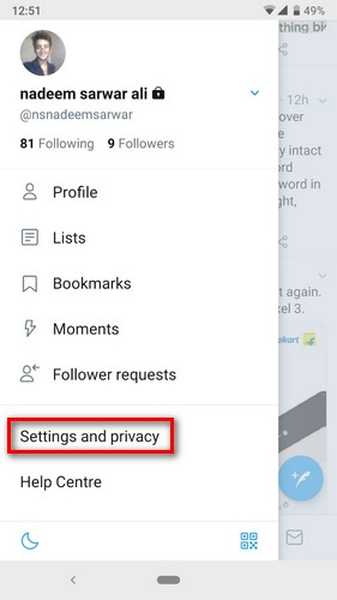 2. Přejděte dolů a klepněte na ikonu "Využití dat" možnost pod "Všeobecné" záhlaví.
2. Přejděte dolů a klepněte na ikonu "Využití dat" možnost pod "Všeobecné" záhlaví. 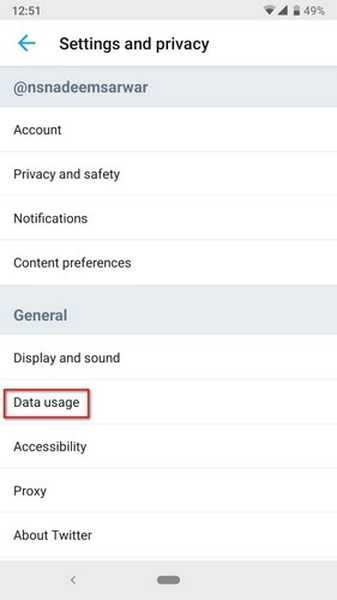 3. Na "Využití dat" stránku, vyberte „Video autoplay“ pod "Video" záhlaví.
3. Na "Využití dat" stránku, vyberte „Video autoplay“ pod "Video" záhlaví. 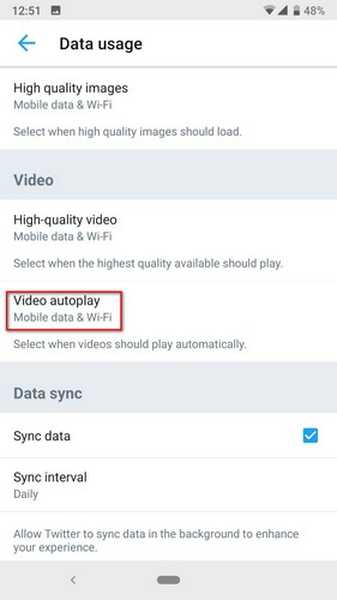 4. Po klepnutí na „Video autoplay“, vybrat "Nikdy" z rozbalovací nabídky.
4. Po klepnutí na „Video autoplay“, vybrat "Nikdy" z rozbalovací nabídky. 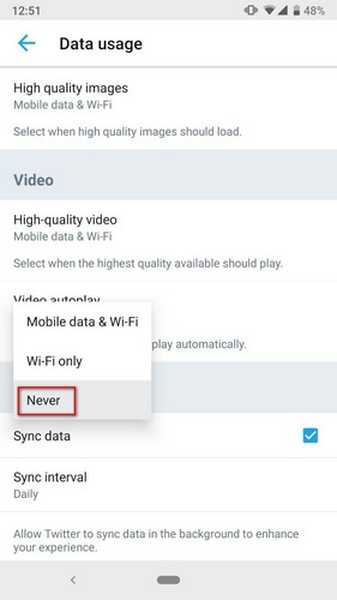
-
Twitter iOS App
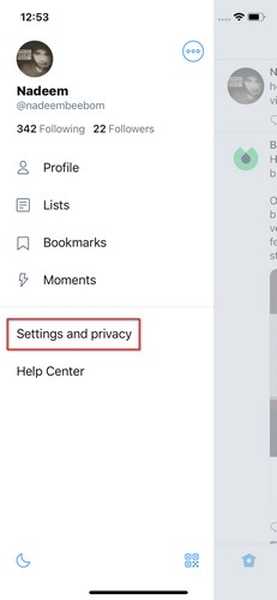 2. Přejděte dolů a klepněte na ikonu "Využití dat" možnost pod "Všeobecné" záhlaví.
2. Přejděte dolů a klepněte na ikonu "Využití dat" možnost pod "Všeobecné" záhlaví. 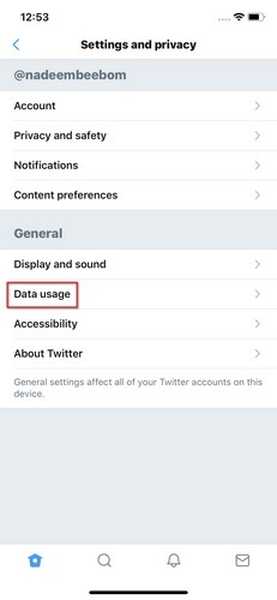 3. Na "Využití dat" stránku, vyberte „Video autoplay“ pod "Video" záhlaví.
3. Na "Využití dat" stránku, vyberte „Video autoplay“ pod "Video" záhlaví. 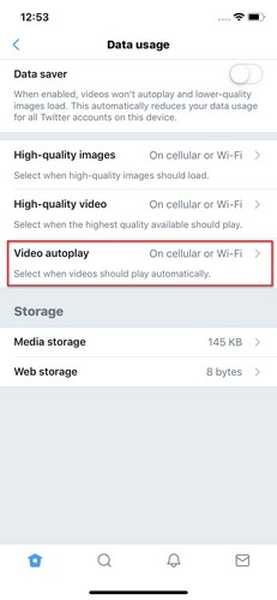 4. Na „Video autoplay“ stránku, klepněte na "Nikdy" možnost zakázat automatické přehrávání videí ve vašem zdroji.
4. Na „Video autoplay“ stránku, klepněte na "Nikdy" možnost zakázat automatické přehrávání videí ve vašem zdroji.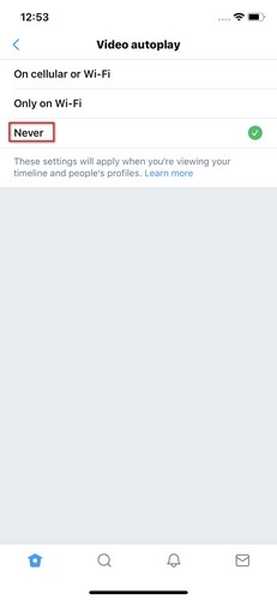
Jak zastavit automatické přehrávání videí na YouTube
-
Zakázat automatické přehrávání videí na YouTube (Web, Android a iOS)
1. Otevřete webovou stránku YouTube v prohlížeči nebo aplikaci pro Android / iOS a přehrajte libovolné náhodné video.
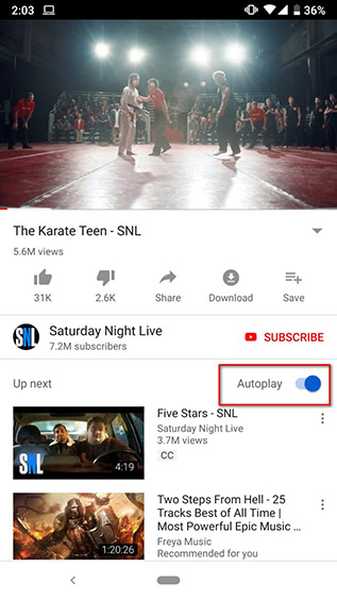
2. Uvidíš zapnuto tlačítko autoplay v pravém horním rohu. Prostě vypni to.
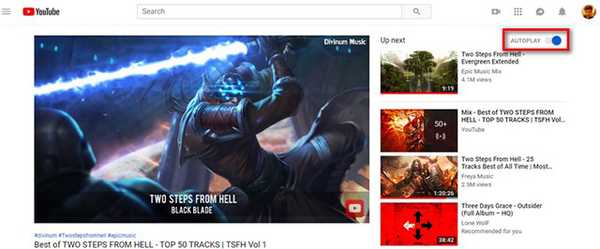
Jak zastavit automatické přehrávání videí na různých webech a blogech
Automaticky přehrávaná videa na webových stránkách lze deaktivovat pomocí různých nastavení prohlížeče. Videa s automatickým přehráváním lze deaktivovat změnou nastavení blesku, protože většina videí běží na Shockwave Flash. Můžeme změnit nastavení blesku, abychom se ujistili, že se tato videa přehrávají pouze tehdy, když je chceme. Zde je návod, jak deaktivovat automatické přehrávání videí v prohlížeči Chrome a Firefox.
-
Chrome Web
- Otevřete prohlížeč Chrome na ploše a po zadání „chrome: // flags / # autoplay-policy“ stiskněte tlačítko Enter, čímž přímo otevřete příslušnou stránku s vlajkou.
- Přejděte dolů a najděte „Zásady automatického přehrávání“ vlajka zvýrazněna žlutě. Klikněte na rozevírací pole vedle ní a klepněte na „Je vyžadována aktivace uživatele dokumentu“ zakázat automatické přehrávání videa i zvuku v prohlížeči Chrome. Jakmile to uděláte, budete muset znovu spustit prohlížeč Chrome, aby se nové nastavení aktivovalo.
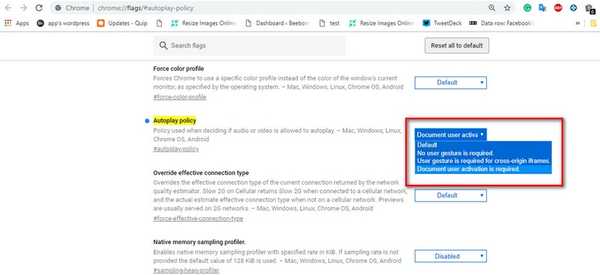
Případně si můžete stáhnout a aktivovat rozšíření „Zakázat automatické přehrávání HTML5 (znovu načíst)“ a deaktivovat automatické přehrávání videí. Rozšíření si můžete stáhnout z oficiálního obchodu s rozšířeními Chrome zde.
-
Chrome Autoplay Zakázat Android
Chcete-li v Chromu pro Android zakázat automatické přehrávání videí, postupujte takto:
- Přejděte do Nastavení Chrome a klepněte na „Nastavení webu“.
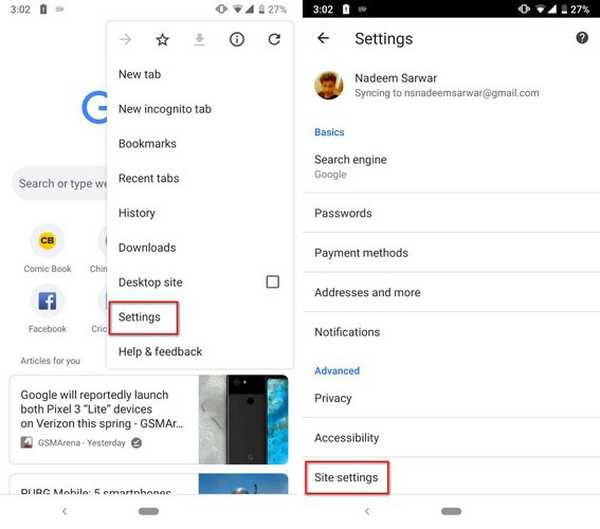 2. Zde klepněte na „Média“, a pak dál 'Automatické přehrávání.'
2. Zde klepněte na „Média“, a pak dál 'Automatické přehrávání.'
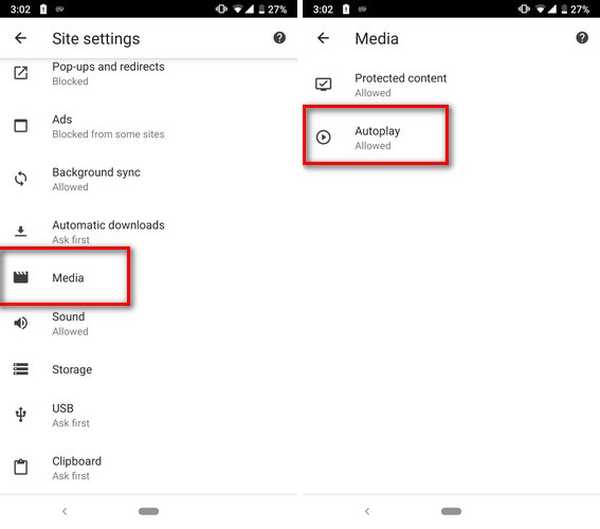
3. Vypněte přepínač a deaktivujte automatické přehrávání videí v prohlížeči Chrome v systému Android.
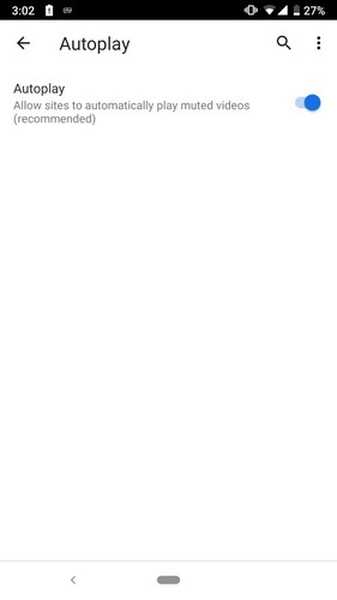
-
Firefox
Pokud je vaším prohlížečem prohlížeč Mozilla Firefox a máte plné zuby automatických videí na webových stránkách. Takto můžete zabránit automatickému spuštění videí v prohlížeči Firefox:
- Do adresního řádku Firefoxu zadejte „about: config.'
2. Vyhledejte „media.autoplay.'
3. Tady, dvakrát klikněte na 'media.autoplay.enabled.user-gestures-need' změnit jeho booleovskou hodnotu z nepravda pravda.
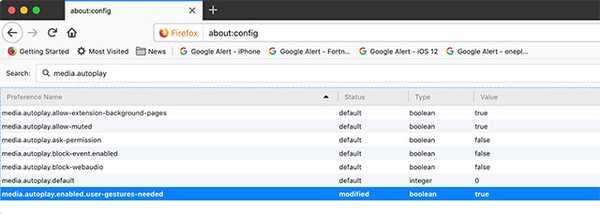
To je vše, Firefox se vás vždy zeptá před přehráváním videí na jakémkoli webu.
-
Microsoft Edge
Pokud je váš prohlížeč zvolen Microsoft Edge, můžete takto zastavit automatické přehrávání videí.
- V Edge klikněte na tlačítko se třemi tečkami vpravo nahoře a klikněte na 'Nastavení.'
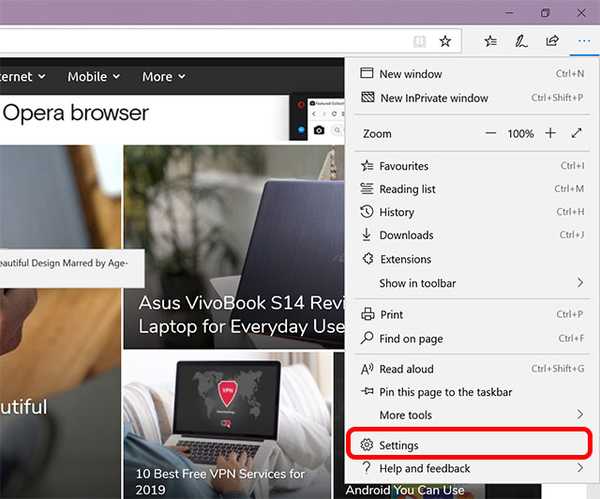
2. Zde klikněte naPokročilé nastavení.'
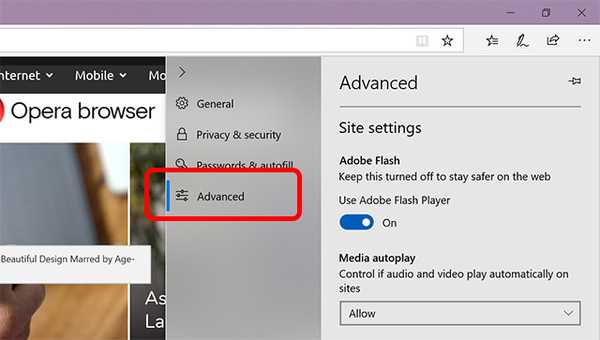
3. V části „Automatické přehrávání médií'vyberte 'Blok.'
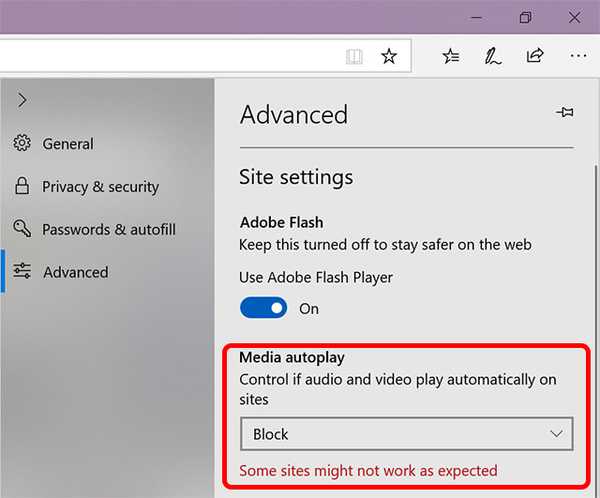
To je vše, Microsoft Edge už nebude automaticky přehrávat videa.
SEE ALSO: Top 7 webů pro sdílení videa
Nenechte se otravit automatickým přehráváním videí
To jsou způsoby, jak zastavit automatické přehrávání videí, a to by vám mělo poskytnout velkou úlevu, protože jsme si vědomi obtíží a nežádoucího využití dat způsobeného automatickým přehráváním videí. Jak jste si již mohli všimnout, zastavení automatického přehrávání videí v různých aplikacích a prohlížečích je docela snadné. Vyzkoušejte je a dejte nám vědět, pokud máte nějaké dotazy týkající se téhož. Určitě můžete očekávat, že od nás uslyšíte.